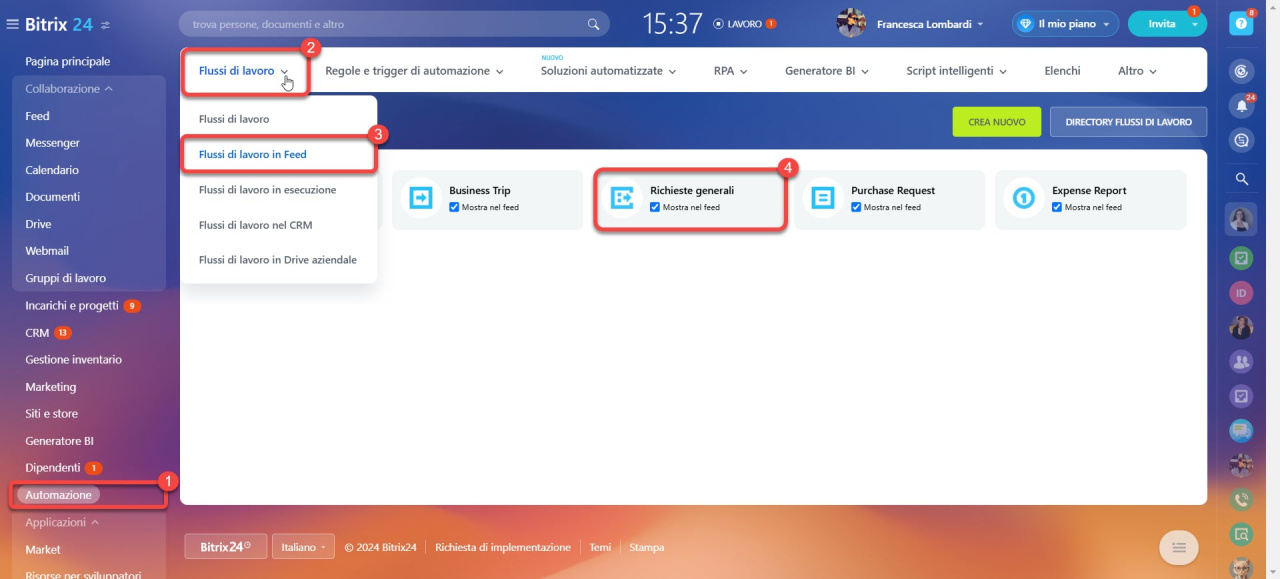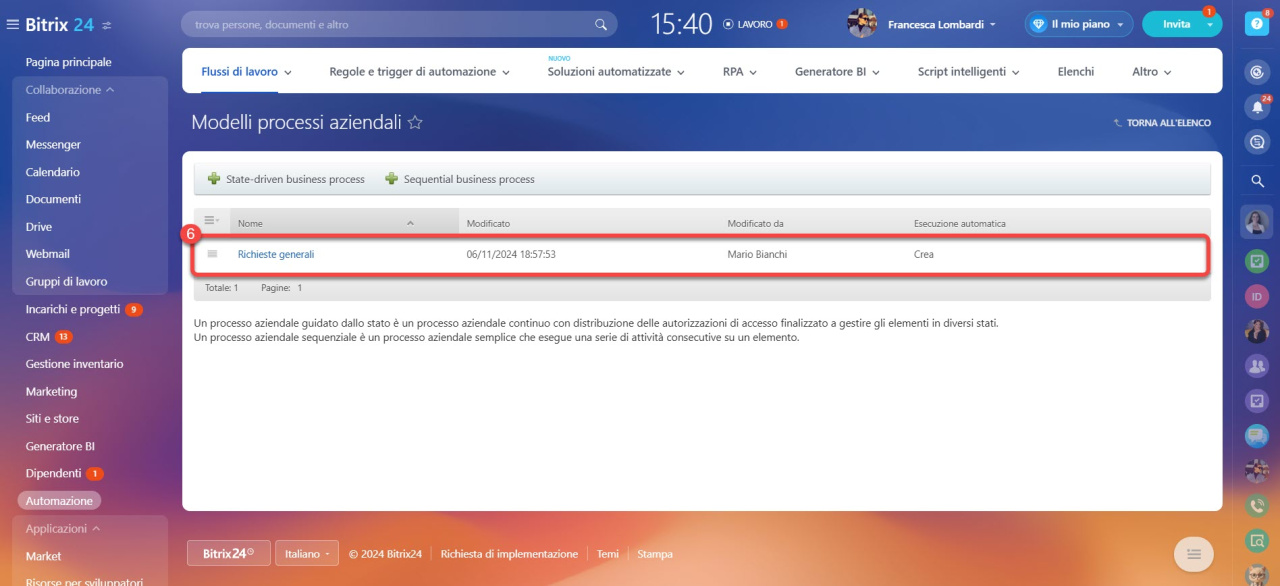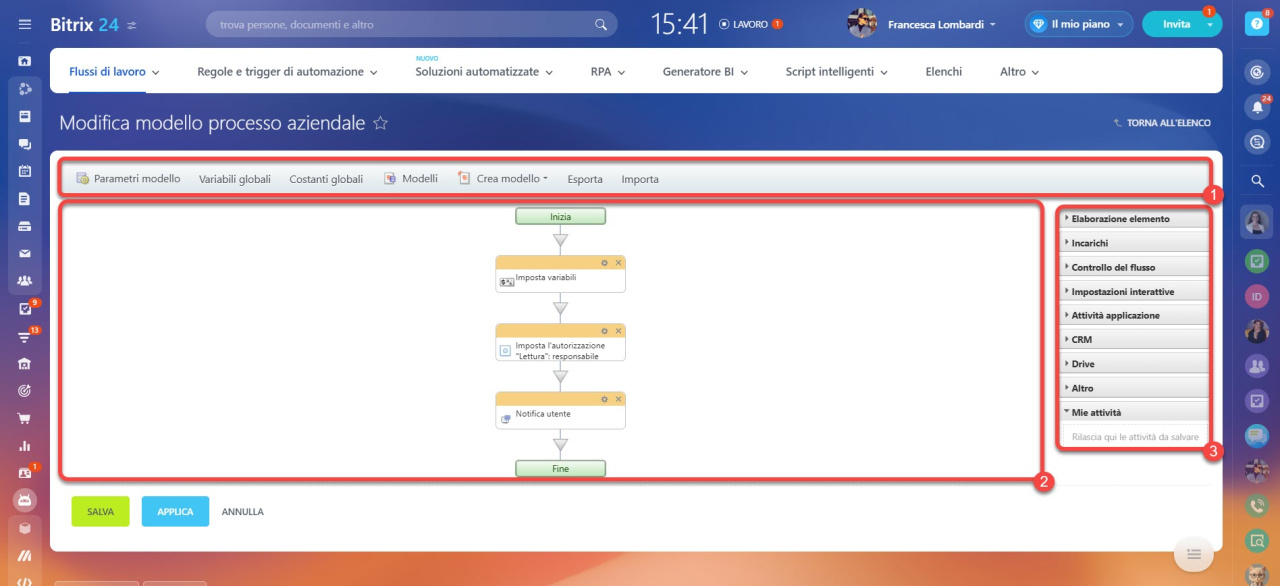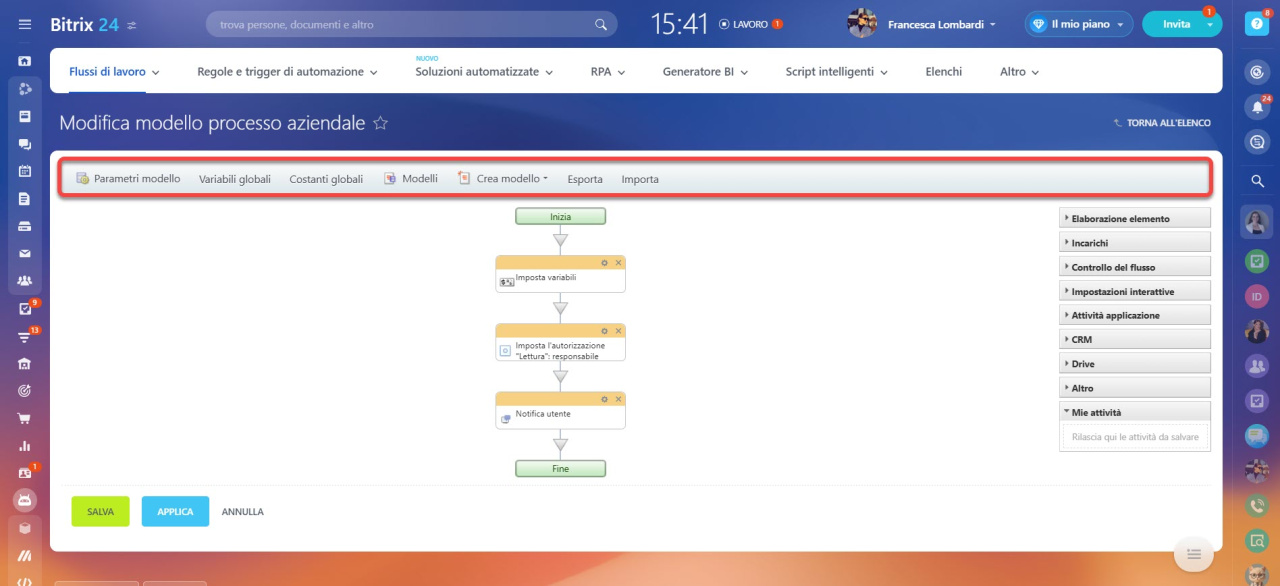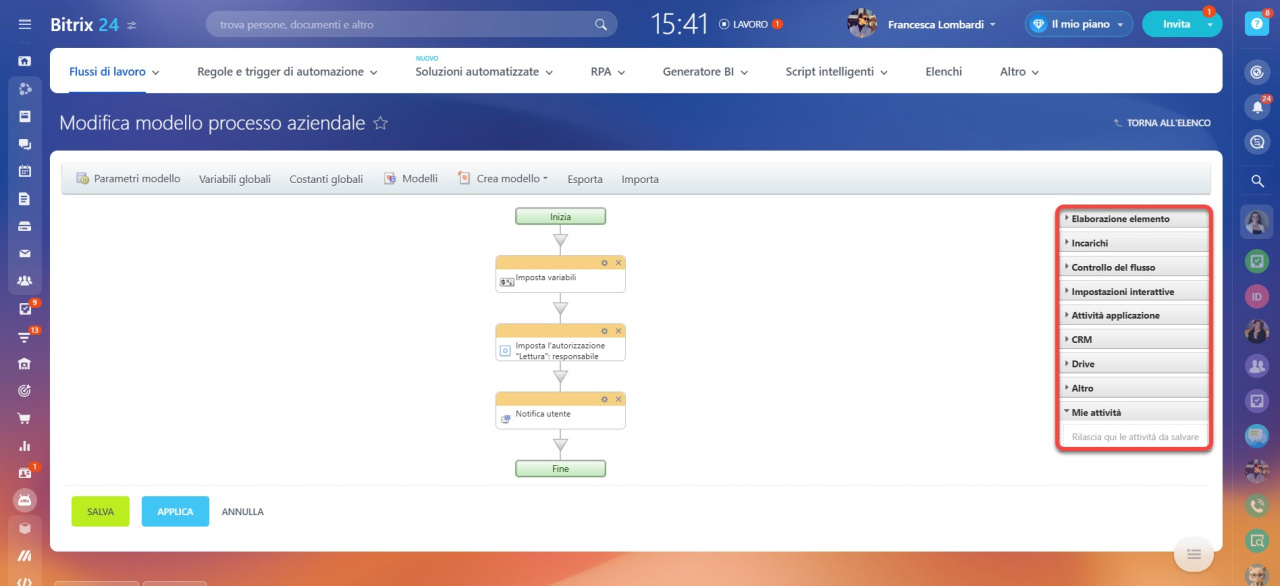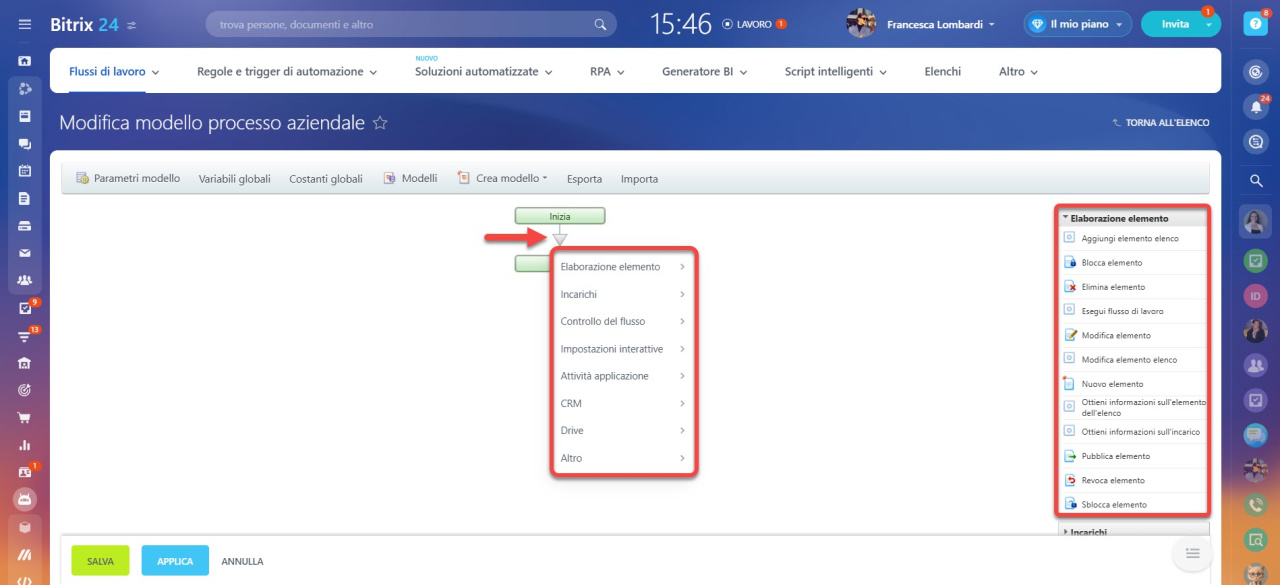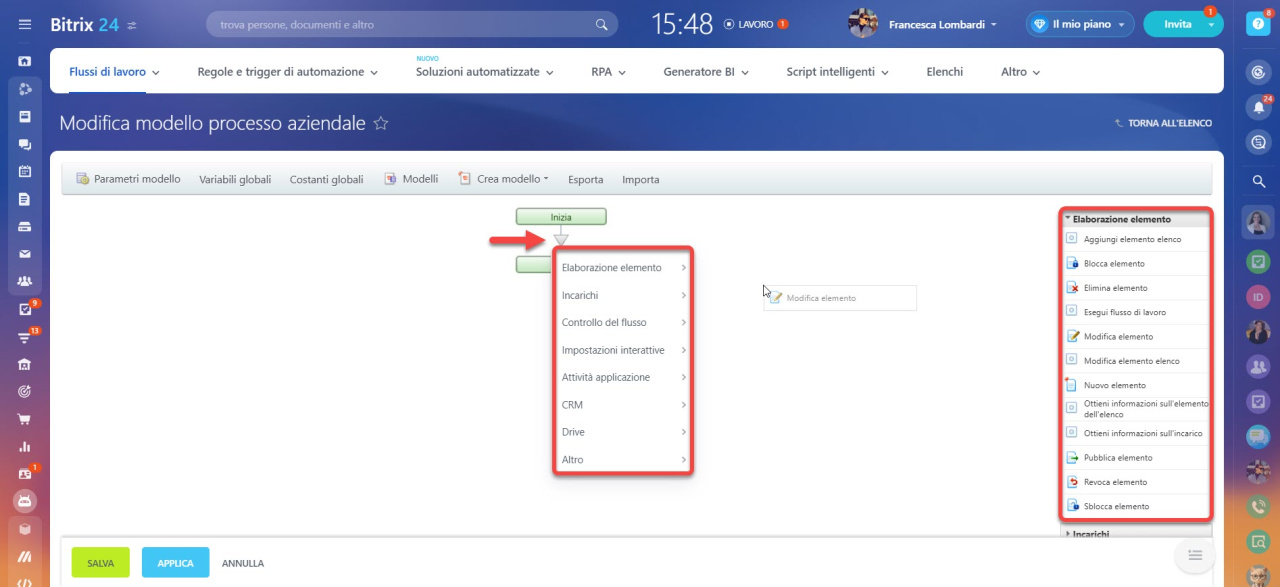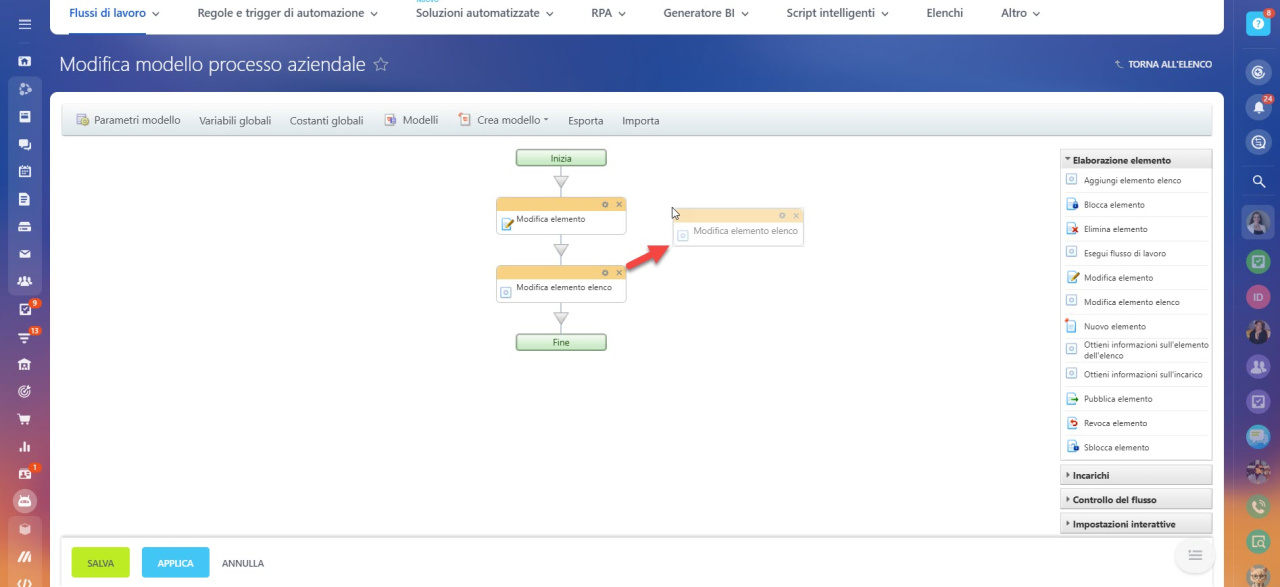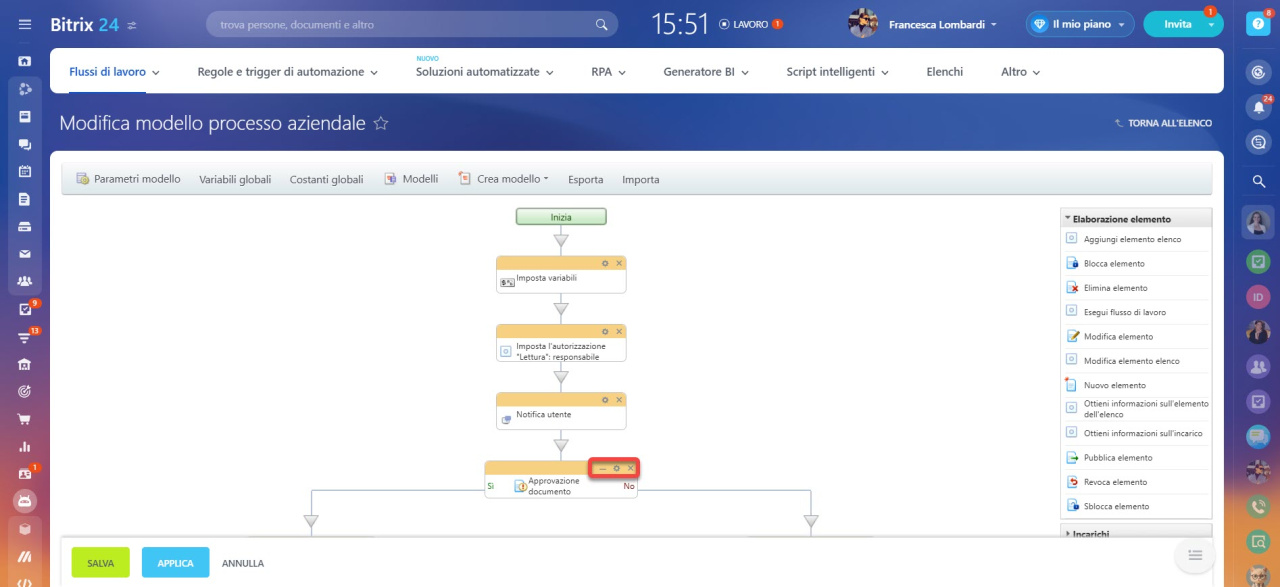La progettazione del flusso di lavoro è uno strumento fondamentale per creare e modificare i modelli di processi aziendali, permettendo di regolare la sequenza, le condizioni di esecuzione e altri parametri del processo.
Vai nella pagina dei piani e dei prezzi.
Questo articolo ti guiderà nell'utilizzo della progettazione.
Se hai bisogno di creare una nuova scheda del flusso di lavoro, leggi di più nell'articolo:Crea un nuovo flusso di lavoro nel Feed
Per personalizzare le azioni del flusso di lavoro, consulta questi articoli:
Modello processo aziendale sequenziale
Modello di processo aziendale guidato dallo stato
Vai nella sezione Automazione > Flussi di lavoro > Flussi di lavoro nel Feed. Scegli il flusso di lavoro richiesto > fai clic su Impostazioni (⚙️) > Configura i flussi di lavoro.
La progettazione è composta da tre parti:
Impostazioni del modello
Puoi configurare:
- Parametri modello: aggiungi una descrizione, variabili, costanti, imposta le autorizzazioni e definisci le condizioni di avvio, automatiche o manuali.
Configura i parametri di un modello di flusso di lavoro - Variabili globali: regola i valori modificabili dopo l'avvio del flusso di lavoro, come l'importo di un acquisto.
- Costanti globali: definisci i valori immutabili dopo l'avvio del flusso di lavoro, come il nome dell'azienda.
- Elenco dei modelli: visualizza i modelli di flussi di lavoro.
- Crea modello: genera un nuovo modello nella scheda di flussi di lavoro.
- Esporta/Importa: scarica o carica i modelli di flussi di lavoro.
Importazione ed esportazione di modelli di flussi di lavoro
Elenco delle azioni
Per configurare un modello, è necessario aggiungere le azioni e questo varia a seconda del tipo di processo.
Processi aziendali sequenziali. Le azioni sono a destra della progettazione. Per aggiungerne una, fai clic sulla freccia tra i passaggi del processo o trascinala dal menu a destra.
Processi aziendali diretti. Crea prima gli stati e poi aggiungi le azioni al loro interno. Scegli il tipo di azione, come comandi o timer, e configurali come processi sequenziali.
Impostazioni azioni
Le azioni sono mostrate sotto forma di diagramma di flusso. Puoi riorganizzarle, modificare i parametri o eliminarle.
Per riordinare le azioni, trascinale semplicemente nella posizione desiderata.
È possibile anche:
 - minimizzare un'azione.
- minimizzare un'azione. - modificare un'azione.
- modificare un'azione. - eliminare un'azione.
- eliminare un'azione.
Riepilogo
- La progettazione del flusso di lavoro è uno strumento fondamentale per creare e modificare i modelli di processi aziendali, permettendo di regolare la sequenza, le condizioni di esecuzione e altri parametri del processo.
- La progettazione è composta da tre parti: configurazione del modello, elenco delle azioni e configurazione delle azioni.
- Le azioni vengono visualizzate come diagrammi di flusso e possono essere facilmente aggiunte a processi sequenziali o diretti.